Advertentie
Dus je hebt een Logitech Harmony Elite. Nu is het tijd om het te testen en verder te gaan dan het alleen te gebruiken om je televisie of audioapparaat in te schakelen. Hier zijn enkele van onze favoriete manieren om de universele afstandsbediening in huis te gebruiken.

Houd er rekening mee dat: Veel van deze taken werken ook met andere Harmony-afstandsbedieningen die de Harmony Hub.
Logitech Harmony Elite-afstandsbediening, hub en appLogitech Harmony Elite-afstandsbediening, hub en app Koop nu op Amazon $268.17
Harmony Elite en Nest
De Nest Learning Thermostat was een van de eerste slimme apparaten die op de markt kwam. Met Nest kun je de temperatuur in huis regelen vanaf je smartphone of online. Wanneer verbonden met Logitech Harmony, is het wijzigen van de temperatuur in uw huis nu net zo eenvoudig als one-touch op uw afstandsbediening of Harmony-app. Je kunt Harmony ook gebruiken om Nest Away Mood te detecteren en te wijzigen.

Opstelling
Zoek naar om Nest aan Harmony toe te voegen
Apparaten op het startscherm van de Harmony-app. Klik vanaf daar op Apparaten bewerken onder aan het scherm. Klik vervolgens op + Apparaten, Home Control, en dan Nest. Tenslotte, log in op je Nest-account. Na voltooiing worden 'Thermostaten' toegevoegd aan de lijst met apparaten op uw Logitech Harmony.Geweldig gebruik
Het is handig om de temperatuur in huis te regelen met een afstandsbediening. Wat nog beter is, is het instellen van vooraf gedefinieerde Nest-thermostaattemperaturen voor al je Harmony-activiteiten. U kunt bijvoorbeeld uw huis automatisch opwarmen wanneer u tv gaat kijken of uw airconditioning uitschakelt wanneer u naar muziek luistert.
Laten we dit doen
In dit voorbeeld voegen we Nest toe aan je activiteit Tv kijken. Klik hiervoor op Activiteiten vanaf het hoofdscherm van uw Harmony-app. Klik vervolgens op Bewerk activiteiten en dan Tv kijken.
Vanaf dit scherm willen we stel de temperatuur in in onze kamer tot 68 graden elke keer dat we televisie kijken. Omgekeerd willen we zet de temperatuur lager tot 55 graden wanneer de tv-tijd voorbij is.
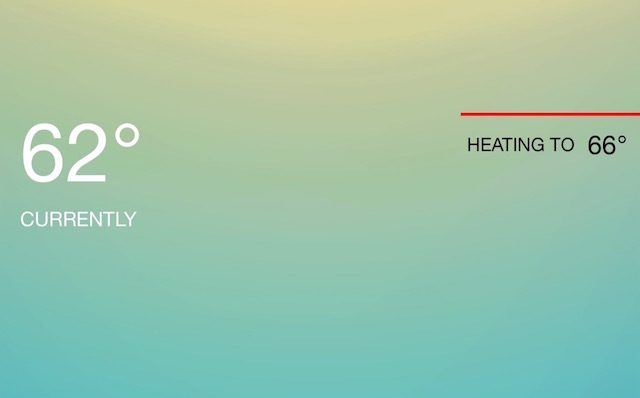
Raken Startsequentie bewerken en dan Home Controls bewerken. De volgende, selecteer het Nest-apparaat te gebruiken bij uw activiteit. Verander vanaf daar de temperatuur naar de juiste instelling en druk op X icoon in de rechterbovenhoek van het scherm. Selecteer de > pictogram om terug te gaan naar de weergave Activiteitsoverzicht. Herhaal deze stappen voor Eindsequentie bewerken.
Een van de belangrijkste redenen om een Nest te kopen, is om de temperatuur in huis efficiënter te regelen en te handhaven. Harmony toevoegen brengt dat naar een nieuw niveau.
De Harmony Elite werkt ook met de Nest Protect rook- en koolmonoxidemelder.
Google, T3007ES, Nest Learning Thermostat, 3e generatie, slimme thermostaat, roestvrij staal, werkt met AlexaGoogle, T3007ES, Nest Learning Thermostat, 3e generatie, slimme thermostaat, roestvrij staal, werkt met Alexa Koop nu op Amazon $203.99
Harmony en Philips Hue
Philips Hue, het draadloze verlichtingssysteem, net als Nest, hielp bij het definiëren van de nog steeds groeiende smart home-industrie. Met uw Harmony Elite kunt u zowel de verlichting bedienen die deel uitmaakt van uw Philips Hue-systeem, als ze toevoegen aan uw lijst met thuisactiviteiten.
Opstelling
Zoek naar om uw Philips Hue aan Harmony toe te voegen Apparaten via de Harmony-app. Klik vanaf daar op Apparaten bewerken onder aan het scherm. Klik vervolgens op + Apparaten, Home Control, en dan Tint. Log in op uw Philips Hue-account, en dan volg de laatste instructies.
U kunt de verlichting nu aanpassen met de Harmony Elite-afstandsbediening en de Harmony-app, inclusief het wijzigen van kleuren en scènes. U kunt uw lampen ook indelen in groepen zoals Woonkamer en Keuken. Om dit te doen, zoek Apparaten scrol in het hoofdscherm van uw smartphone-app naar beneden en selecteer Apparaten bewerken, dan + Groep. Eenmaal geconfigureerd, kunt u op het groepslamppictogram tikken om alles aan / uit te zetten en naar links / rechts vegen om de helderheid te regelen. U kunt de groep ook uitbreiden om lampen afzonderlijk te bedienen.
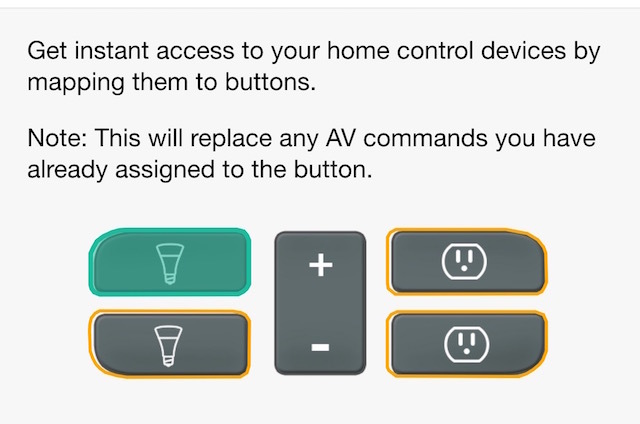
U kunt ook knoppen voor thuisbediening toewijzen om met de Elite-afstandsbediening te werken. Ga vanuit de Harmony-app naar Instellingen onder Afstandsbediening en hub. Selecteer vanaf daar Harmony Elite> Home-knopbediening. Er zijn twee lichtknoppen op uw Harmony Elite-afstandsbediening. Selecteer Knop-1 en Knop-2 om lampen toe te wijzen.
Notitie: Een korte druk op een lichtknop zet de lampen aan terwijl een lange druk ze uitschakelt. De twee tuimelschakelaars naast de knoppen regelen de helderheid van het licht.
Activiteiten om te proberen
Iedereen met het Philips Hue-systeem weet dat een van de beste eigenschappen de mogelijkheid is om de kleur van gloeilampen aan te passen aan uw stemming of omgeving. Met de Harmony Elite kunt u kleuren laten veranderen wanneer u activiteiten activeert. Je wilt bijvoorbeeld dat je slaapkamerverlichting elke keer blauw wordt als je naar Sonos luistert. Of laat uw woonkamerverlichting uitgaan wanneer u naar uw favoriete sportteam op ESPN kijkt.
Er zijn talloze combinaties om te proberen tussen de Logitech Harmony en Philips Hue. De enige beperking is je verbeelding.
Philips Hue White A19 60W Equivalent Smart Bulb Starter Kit (2 A19 60W witte lampen en 1 hub compatibel met Amazon Alexa Apple HomeKit en Google Assistant)Philips Hue White A19 60W Equivalent Smart Bulb Starter Kit (2 A19 60W witte lampen en 1 hub compatibel met Amazon Alexa Apple HomeKit en Google Assistant) Koop nu op Amazon
Harmony en IFTTT
Met het gratis webgebaseerde IFTTT (If This Then That) -service, kunnen gewone gebruikers kettingen van uitspraken, genaamd 'recepten', maken die worden geactiveerd op basis van wijzigingen in andere webservices.
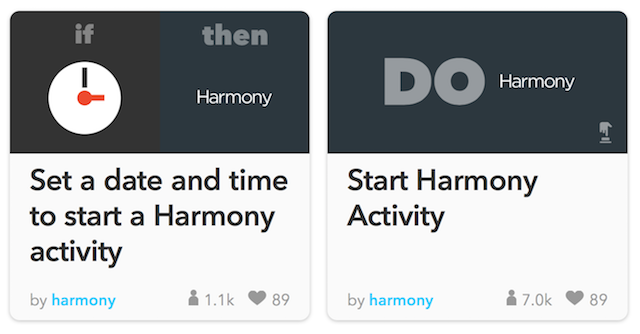
Ingebouwd in IFTTT zijn enkele Harmony-recepten die het overwegen waard zijn. Met IFTTT kunt u bijvoorbeeld een datum en tijd instellen om een Harmony-activiteit te starten, of misschien uw Sonos-speler waarschuwen om in te schakelen telkens wanneer uw favoriete sportteam speelt.
Een van de redenen waarom IFTTT zo populair is, is de eenvoud. Om nieuwe recepten te ontwikkelen, hoeft u alleen maar een If / Then-verklaring te maken via de IFTTT-website of app. Nadat u de formule heeft getest, bent u klaar om te gaan.
Hoe je dat doet
De ideale manier om een IFTTT-recept toe te voegen of te maken, is door de IF-app te gebruiken. Hoogstwaarschijnlijk is het recept dat u zoekt al toegevoegd. Ga naar de IF-app en om een recept voor Harmony te vinden selecteer het receptpictogram rechtsboven in het scherm. Selecteer vervolgens naast Mijn recepten de + knop. Op het scherm met voorgestelde services, selecteer het Harmony-pictogram.
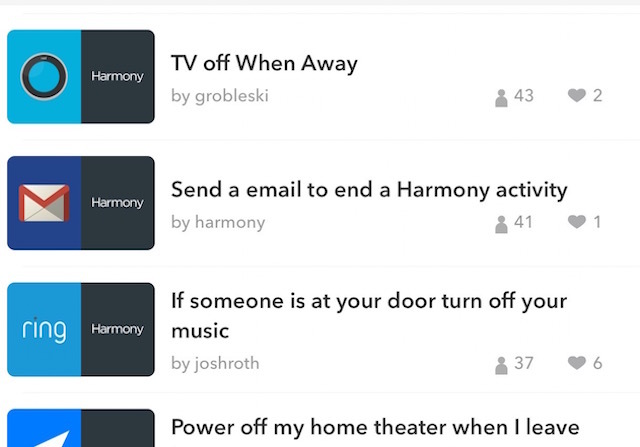
Vervolgens ziet u een lijst met populaire recepten voor gebruik met Harmony. Selecteer degene die je wilt gebruiken in deze lijst. Selecteer bijvoorbeeld Kracht van mijn thuisbioscoop als ik het huis verlaat. In dit scherm wordt u gevraagd de activiteit te kiezen die u wilt uitschakelen wanneer u (en uw smartphone) het huis verlaat. Selecteer daarna Toevoegen van het scherm. Zodra je dat doet, wordt het recept aan je account toegevoegd en ben je klaar om te gaan.
U kunt ook nieuwe recepten voor Harmony maken met de IF-app. We hebben deze stap gemarkeerd 4 manieren waarop Philips Hue uw verlichting naar een hoger niveau kan tillenZonder Philips Hue was het smart home-concept misschien nooit van de grond gekomen. Hier zijn enkele coole manieren om er gebruik van te maken. Lees verder in een andere post.
Zo veel meer
We krabben alleen maar aan de oppervlakte wat de Harmony Elite kan doen. We zullen in de toekomst interessantere taken uitlichten. Iets aan het zoeken? Laat het ons weten in de reacties hieronder.
Afbeeldingscredits:Hand- en afstandsbediening door LI CHAOSHU via Shutterstock
Bryan Wolfe houdt van nieuwe technologie. Zijn focus ligt op Apple- en Windows-producten, evenals smart home-gadgets. Als hij niet aan het spelen is met de nieuwste smartphone of tablet, zul je zien dat hij Netflix, HBO of AMC kijkt. Of test het rijden van nieuwe auto's.